
时间:2020-06-17 10:51:43 来源:www.win10xitong.com 作者:win10
小编今日为大家解答一下win10电脑photoshop字体出现乱码的问题,对于刚刚才接触win10系统的用户遇到了这个win10电脑photoshop字体出现乱码的情况就不知道怎么处理,那我们该如何是好呢?我们不妨来一起试试下面这个方法:1、在桌面上使用快捷键win+x打开菜单,选择“控制面板”,所示:2、在打开的控制面板界面中,点击“字体”,所示就很快的解决了。以下文章就是彻头彻尾的讲解win10电脑photoshop字体出现乱码的具体解决办法。
解决方法如下:
1、在桌面上使用快捷键win+x打开菜单,选择“控制面板”,如下图所示:
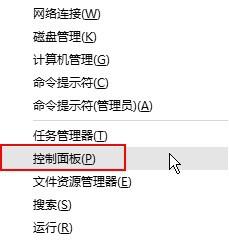
2、在打开的控制面板界面中,点击“字体”,如下图所示:
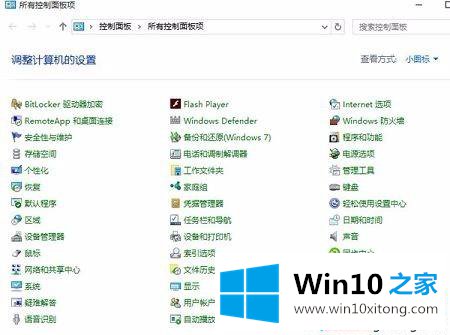
3、在打开的界面中,找到宋体,如下图所示:
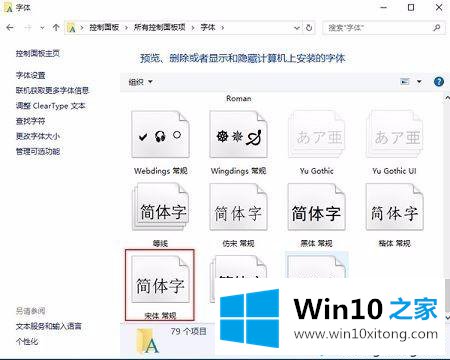
4、然后把宋体复制到桌面,如下图所示:
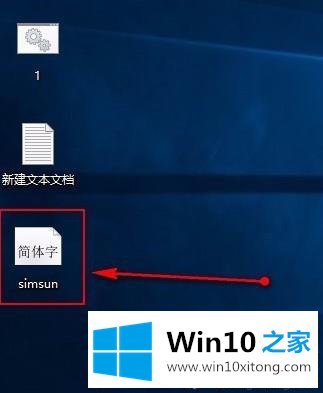
5、再打开宋体,点击安装,完成之后再打开ps,就会发现字体都正常了,如下图所示:
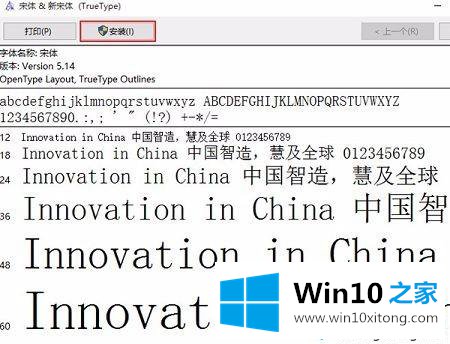
关于解决win10电脑photoshop字体出现乱码的方法就为大家分享到这里啦,有同样问题的网友可以按照上面的方法来解决哦。
如果你遇到了win10电脑photoshop字体出现乱码的问题不知道怎么办,那么可以好好阅读一下上面所说的方法,肯定是可以解决的。我们非常感谢大家对我们网站的支持,谢谢。